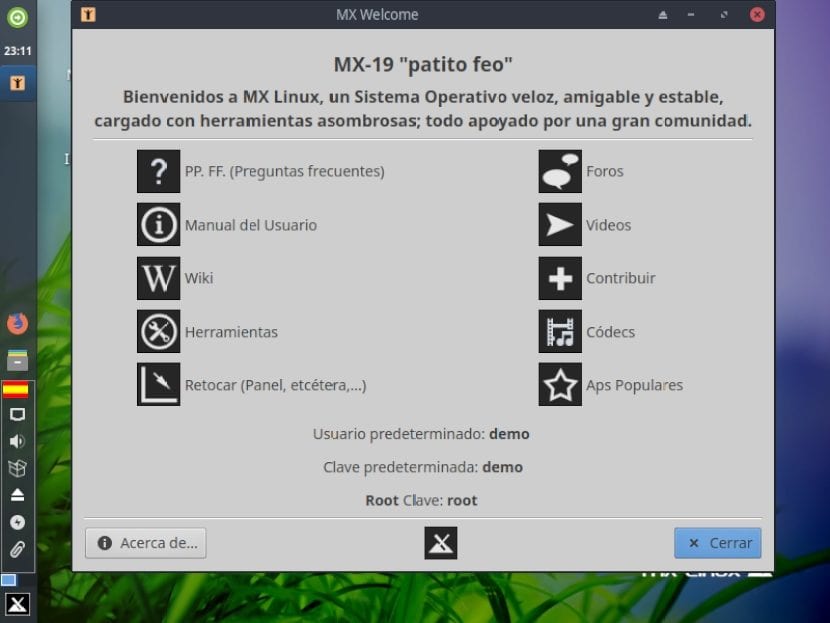
MX-Linux 19 - Beta 1: Distrowatch Distro # 1 обновлен
Сегодня мы поговорим о «MX-Linux», отличный «Distro GNU/Linux» что это было не только первое место в рейтинге сайта Distrowatch за то, что легкий, красивый и новаторский, но почему он так много дал неконсервативный подход, его особенный стиль и фантастическая собственная упаковка.
Как в других предыдущие статьи в блоге, мы уже подробно говорили о что это «MX-Linux» y что позволяет нам делать «MX-Linux», сегодня мы поговорим непосредственно о новостях, включенных в эту первую бету будущего «versión 19»позвоните «Patito Feo», и способ его установки.

Однако всегда стоит выделить из «MX-Linux», что между его собственная упаковка и врожденные характеристики обеспечить возможность того, что Пользователи того же самого, могут создавать свои собственные индивидуализированные и оптимизированные версии в формате ISO, насколько это возможно, с новыми функциями и возможностями, чтобы иметь своего рода «Distro personalizada» которыми они затем могут поделиться с сообществами или группами.
Что нового в MX-Linux 19 - Beta 1 (MX-19b1)
Согласно его официальному блогу «MX-Linux 19» ан су «versión Beta 1» имеет следующие новый:
Обновленная посылка
- Новый базовый пакет из недавно выпущенной версии ДЕБИАН 10 (Бастер), плюс обновленный и адаптированный базовый пакет Репозитории сообществ antiX и MX.
- Пакеты Обновленная прошивка до последних доступных версий.
Включенные программы
- XFCE -4.14
- GIMP -2.10.12
- MESA -18.3.6
- ядро -4.19.5
- Firefox -68
- VLC -3.0.8
- Клементин -1.3.1
- буревестник -60.8.0
- LibreOffice - 6.1.5 (Дополнительные обновления безопасности)
Среди многих других, уже включенных и доступных во встроенных репозиториях.
Выполнять
Здесь «versión Beta 1» de «MX-Linux» Доступна с 25 августа 2019, доступен для прямой загрузки на сайте SourceForgeпо следующей ссылке:
Стоит отметить, что его создатели, Они выпустили эту бета-версию только для тестирования. и не быть окончательной или окончательной моделью для расширенного использования.
Установка MX-Linux
После загрузки «Imagen ISO»скопировать в «CD/DVD/USB» для тестирования на физическом оборудовании или в цифровой форме для тестирования на «Máquina Virtual (MV)» и запущен (загружен) в любом из двух представленных случаев, он начинается со следующего экрана:
шаг 1
Инициализация MX-Linux
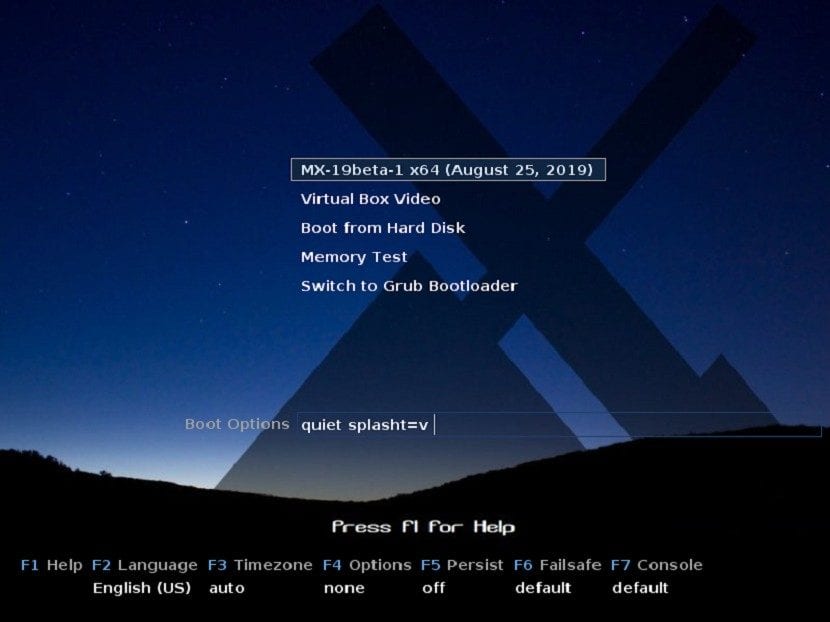
В этом экран приветствияПри необходимости и по выбору пользователя параметры загрузки должны быть настроены с помощью функциональных клавиш. «"F2", F3", F4", "F5", "F6" y "F7"». Которые предназначены для следующих конфигураций:
- F2 Язык: к установить язык в котором должна отображаться система загрузки и дистрибутив. Это будет тот самый файл, который будет автоматически перенесен на жесткий диск при установке, если не указано иное.
- F3 Часовой пояс: к установить часовой пояс который будет управлять дистрибутивом в живом формате (live). Это будет тот же самый файл, который будет автоматически перенесен на жесткий диск при установке, если не указано иное.
- Параметры F4: к настроить параметры времени и даты который будет использоваться при запуске системы Live. Это будет тот же самый файл, который будет автоматически перенесен на жесткий диск при установке, если не указано иное.
- F5 Стойкость: к включить функцию сохранения в случае использования образа на USB-накопителе, то есть для сохранения изменений, внесенных в Live USB, когда он выключен (закрыт).
- F6 Безопасный режим: к выполнить графическую оптимизацию загрузка дистрибутива, особенно на уровне разрешения видео, чтобы минимизировать сбои при загрузке.
- Консоль F7 (терминал): к облегчить изменение разрешения на виртуальных консолях. Полезно для запуска установки из командной строки или отладки процесса раннего запуска. Используйте его с осторожностью, поскольку эти параметры могут вызвать конфликты с настройками режима ядра. Эта опция сохраняется при установке Distro.

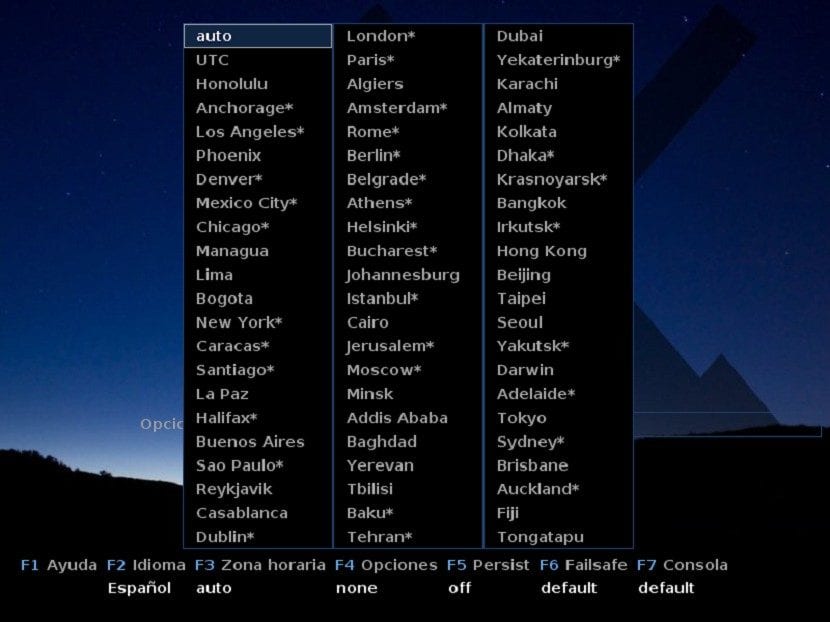
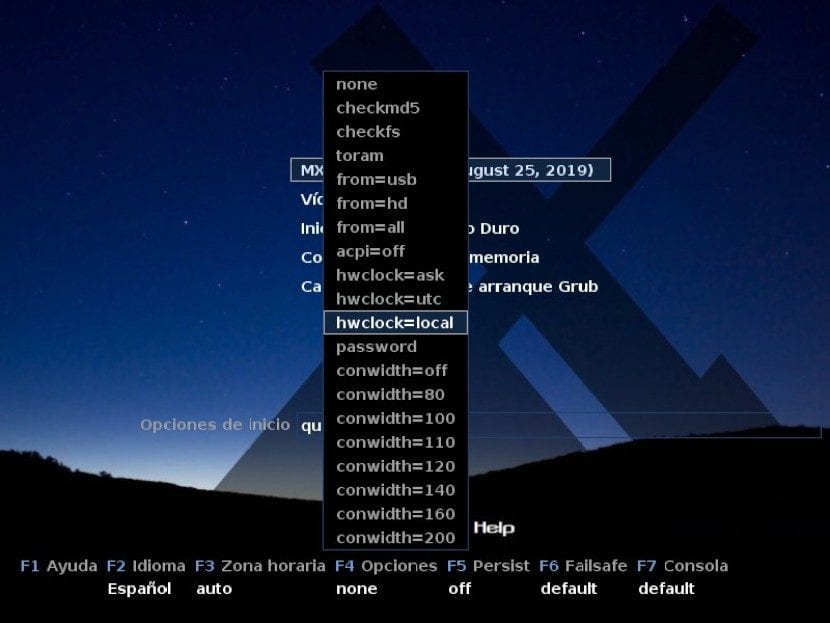
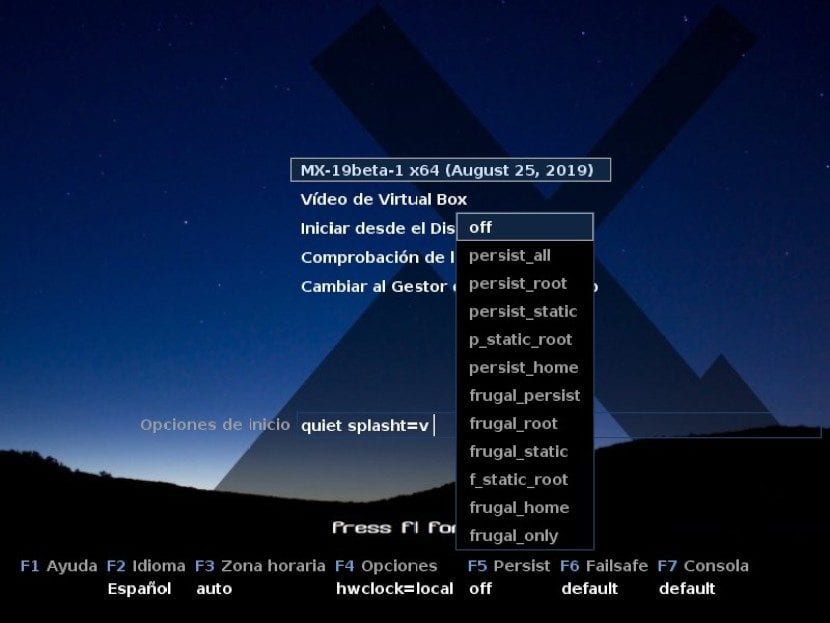
После настройки остается только нажать клавишу «Enter» о первом названном варианте «MX-19beta-1 x64 (August 25, 2019)» а затем выполните следующие действия, чтобы запустить Live Distro, установить, перезагрузить и протестировать.
шаг 2
Загрузка MX-Linux
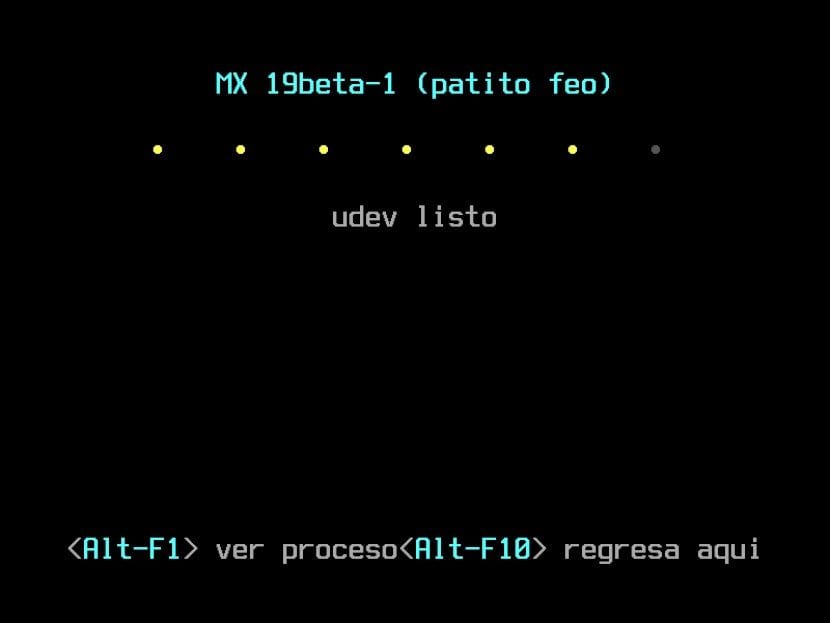

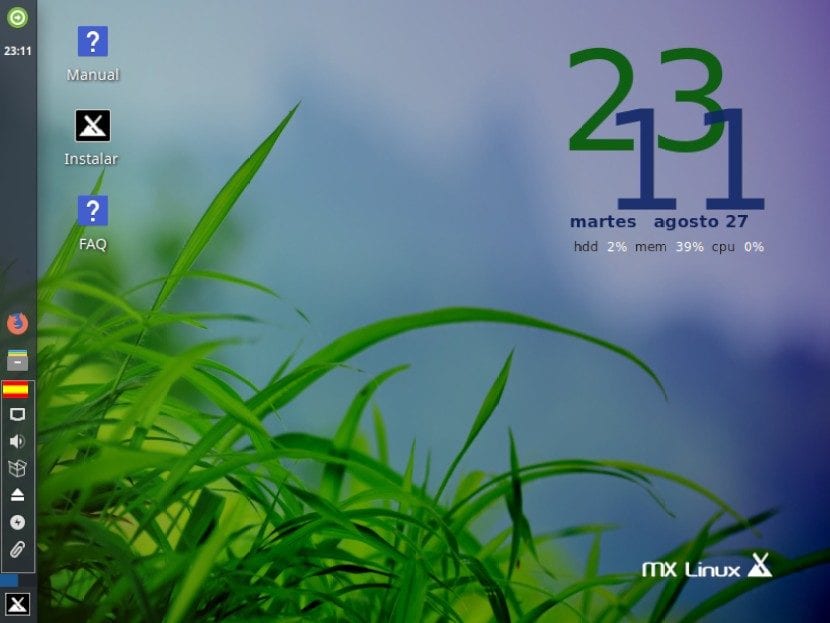
шаг 3
Установка MX-Linux
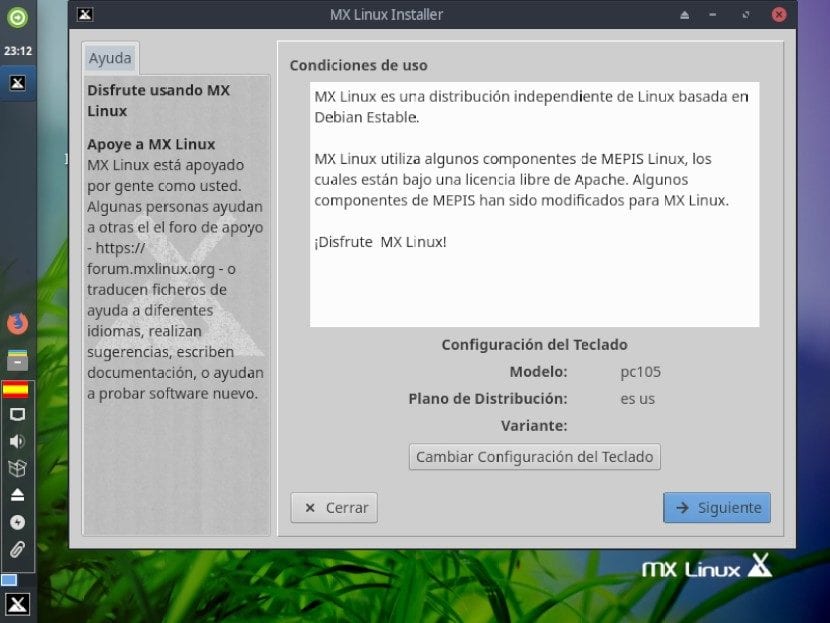
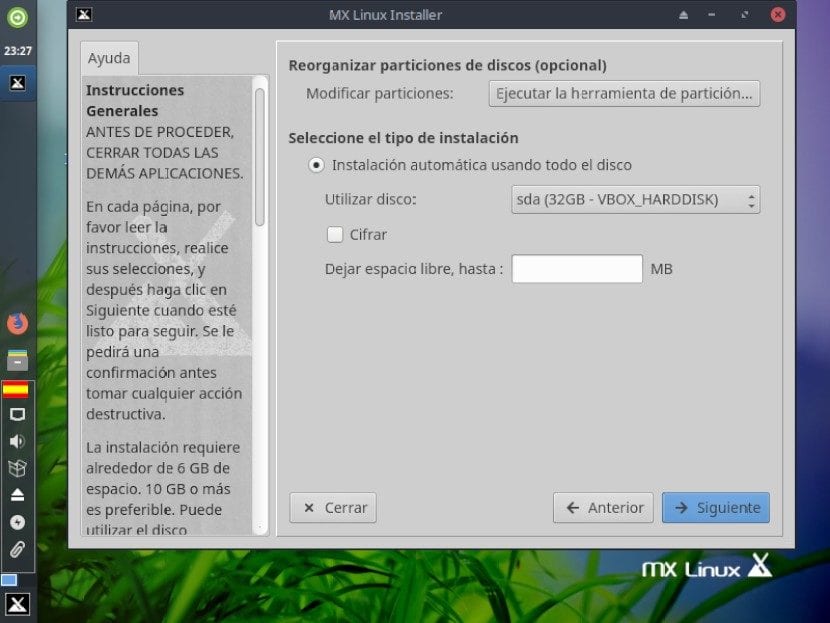



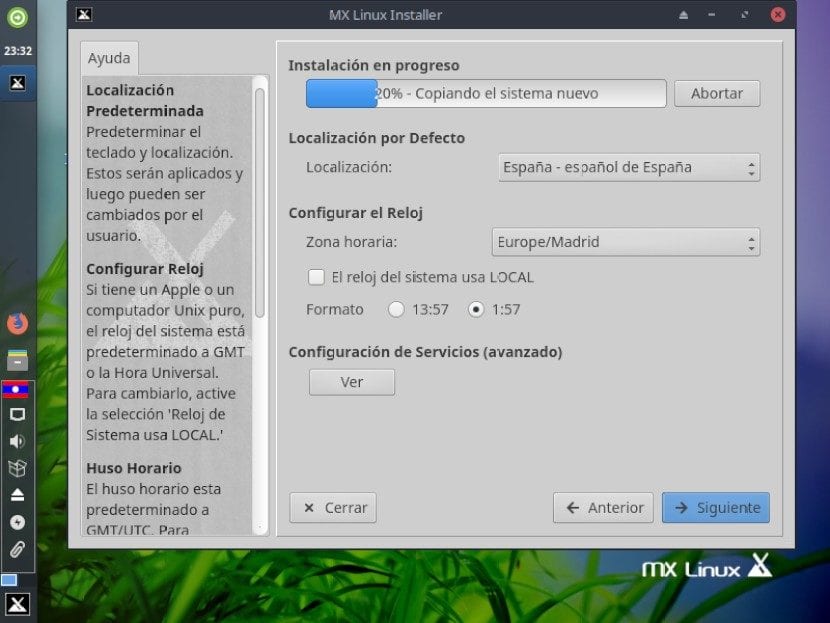


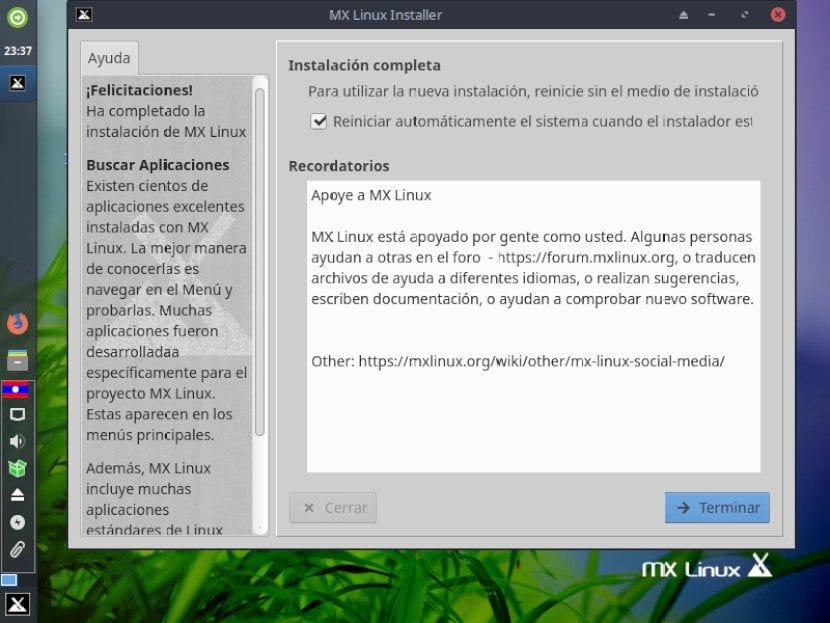

шаг 4
MX-Linux первая загрузка



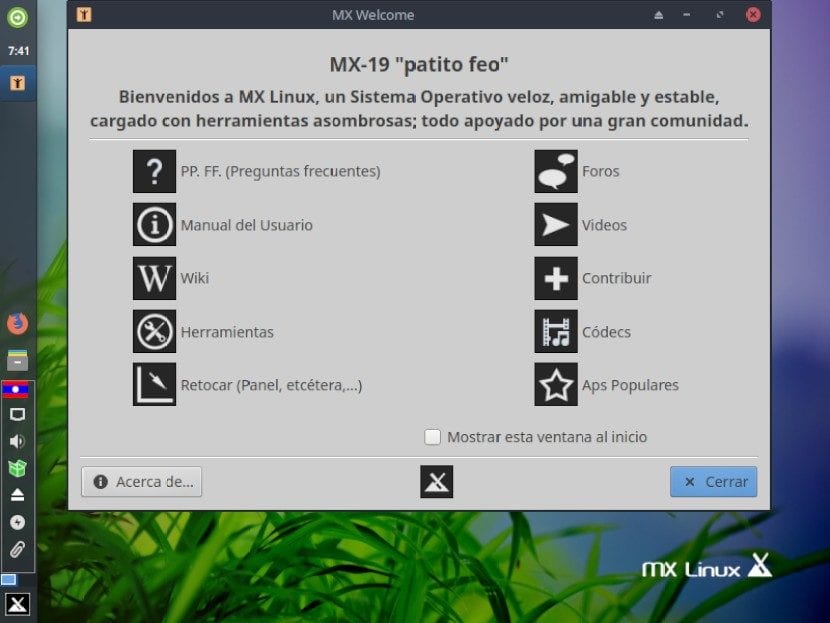

шаг 5
Обзор приложения MX-Linux
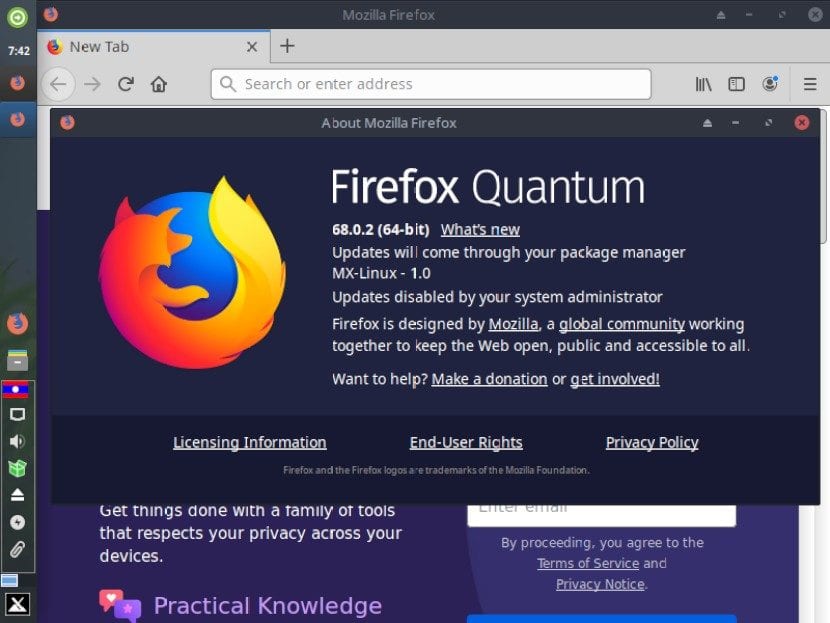
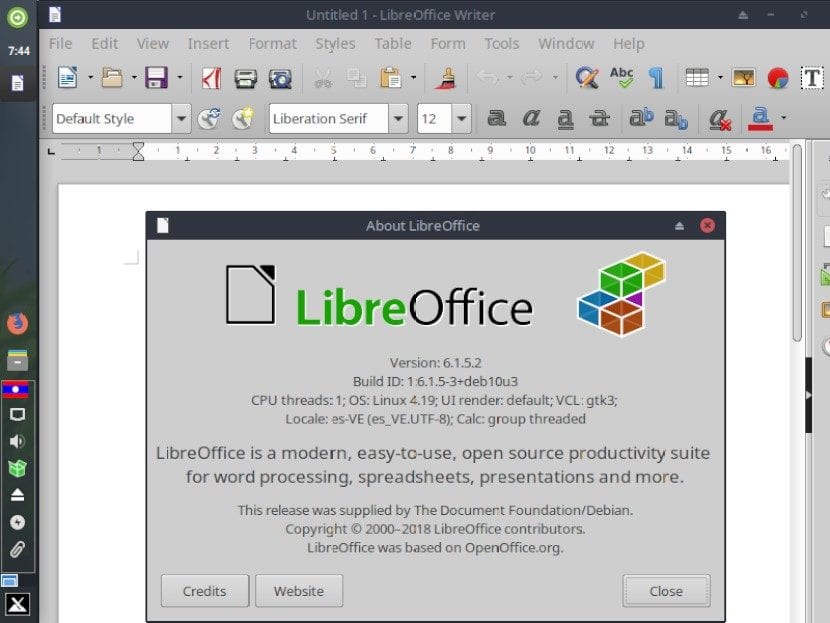
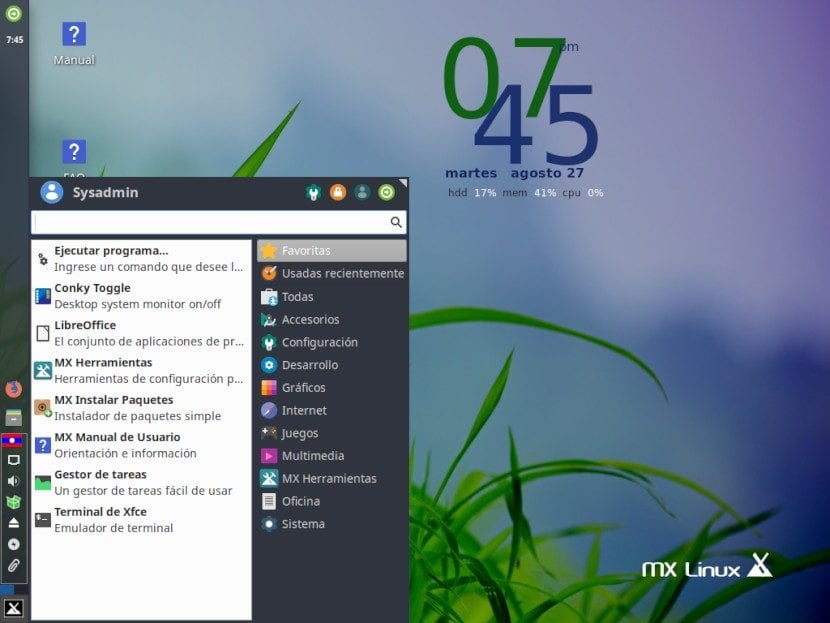
шаг 6
Выключение MX-Linux
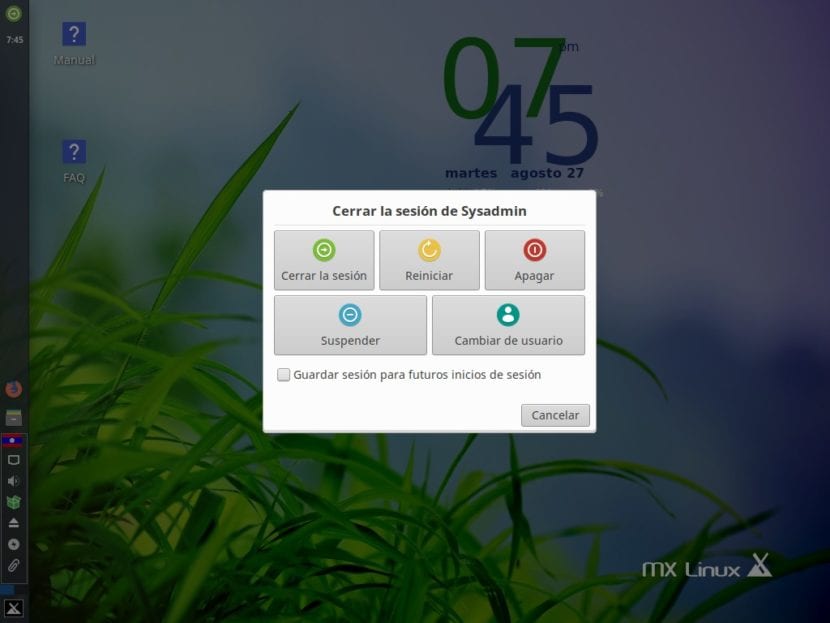
Заключение
Как можно видеть, «MX-Linux» В своей первой бета-версии это то, что обещано. Простой, легкий, красивый и функциональный дистрибутив. Кроме того, как уже упоминалось ранее, его необычная собственная упаковка включает такие программы, как «MX Snapshot», которое представляет собой приложение, позволяющее создавать «Imagen ISO» настроены и оптимизированы для текущего «Sistema Operativo», как и по сей день. Очень похоже на «Remastersys y Systemback».
И, наконец, он включает в себя 2 приложения под названием «MX Live USB Maker (Creador de USB Vivo MX)» y «dd Live USB» готов к использованию для записи «Imagen ISO» нового настроенного и оптимизированного дистрибутива текущего «Sistema Operativo» о «Unidad USB».
В любом случае, это дистрибутив, который стоит попробовать.
Что ж, следует сказать, что среди его основных функций является то, что он использует SysVinit в качестве системы запуска по умолчанию, даже если systemd установлен, но не активирован. Используйте systemd-shim для эмуляции функций systemd, которые необходимы некоторым программам. Возможно, поэтому он занимает первое место в рейтинге и имеет все больше и больше подписчиков.
Ну, это должно быть из-за этого, потому что это будет не из-за красоты, потому что это уродливо, чем ударить отца